Supposons que vous essayez de mettre à jour votre Windows de 8 à 10 ou d’une version plus ancienne vers Windows 10, alors vous pourriez être confronté au code d’erreur 0x80070003. La mise à jour s’arrête généralement à 50% et ce message d’erreur s’affiche sur votre écran. Oui, c’est très irritant, nous le savons, mais vous n’êtes pas le seul à faire face à ce problème. Nous sommes ici aujourd’hui pour discuter de cette erreur et ensuite fournir des solutions raisonnables à cette erreur, alors parcourez attentivement l’article suivant sans sauter, s’il vous plaît.
Comment réparer l’erreur de mise à jour Windows 0x80070003
Vous pouvez corriger le code d’erreur: 0x80070003 uniquement par l’une des méthodes suivantes. Vous pouvez les essayer tous, et l’un d’eux va frapper la cible. Ainsi, sans plus tarder, allons droit au but.
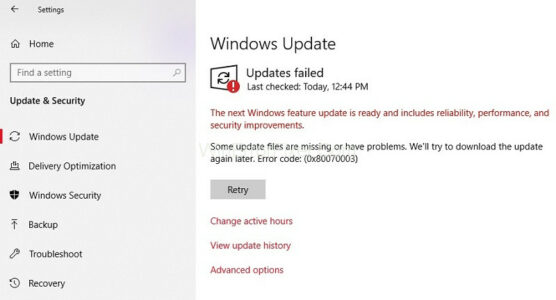
Solution 1: exécutez l’utilitaire de résolution des problèmes de Windows Update
Pour exécuter l’utilitaire de résolution des problèmes de Windows Update, procédez comme suit:
Étape 1: Téléchargez l’utilitaire de résolution des problèmes de Windows Update. Vous le trouverez rapidement sur internet. Je suis sûr que nous savons tous comment télécharger des trucs. Même un novice peut le faire. Alors, laissez le téléchargement se terminer avant de passer à l’étape suivante.
Étape 2: Recherchez l’utilitaire de résolution des problèmes dans le répertoire dans lequel vous l’avez téléchargé. Cliquez dessus avec le bouton droit de la souris et sélectionnez «Exécuter en tant qu’administrateur» parmi les options qui s’affichent. Appuyez sur le bouton Oui si vous constatez qu’un message de contrôle de compte d’utilisateur est affiché.
Étape 3: Après cela, le processus d’installation démarre. Vous devez suivre les informations à l’écran étape par étape pour terminer le processus d’installation. Assurez-vous de redémarrer votre ordinateur une fois le processus d’installation terminé.
Étape 4: Essayez de mettre à jour votre système d’exploitation de Windows 8.1 vers Windows 10.
Si vous constatez que votre mise à jour est terminée sans l’erreur, alors d’accord, votre problème est résolu, mais si le message d’erreur apparaît toujours, lisez la solution suivante. Ne paniquez pas car il existe de nombreuses autres solutions disponibles.
Solution 2: redémarrer ou arrêter le service Windows Update
Pour corriger l’erreur de mise à jour 0x80070003, procédez comme suit:
Étape 1: À l’aide de votre souris, déplacez votre curseur dans une zone vide du bureau. Cliquez dessus avec le bouton droit de la souris et sélectionnez l’option Rechercher. Une fois la boîte de dialogue de recherche ouverte, utilisez votre clavier pour taper dans le Panneau de configuration.
Étape 2: Attendez la recherche complète. Sélectionnez le panneau de commande et la boîte de dialogue du panneau de commande apparaîtra. Tapez «Outils d’administration» dans la zone de recherche apparaît à l’écran dans la boîte de dialogue du panneau de configuration. N’utilisez pas de citations.
Étape 3: Sélectionnez les fonctionnalités des outils d’administration, puis double-cliquez sur l’option «Services». Vous pouvez être invité à entrer un mot de passe et un compte administrateur – saisissez les détails requis.
Étape 4: Dans la liste qui apparaît, recherchez la mise à jour Windows. Après cela, cliquez avec le bouton droit et maintenez sur le service Windows Update.
Étape 5: Appuyez sur le bouton d’arrêt dans le menu.
Étape 6: Redémarrez votre ordinateur.
Étape 7: Essayez à nouveau de mettre à jour votre système d’exploitation.
Si vous constatez que le problème n’est pas résolu, vous pouvez passer à la solution suivante, mais si votre système d’exploitation est mis à jour sans afficher le message d’erreur 0x80070003, alors c’est fait pour vous. Vous avez résolu l’erreur.
Solution 3: supprimer le dossier DataStore
Pour corriger l’erreur de mise à jour 0x80070003, procédez comme suit:
Étape 1: Ouvrez l’Explorateur de fichiers.
Étape 2: Ouvrez le lecteur sur lequel votre système d’exploitation est installé. Ouvrez le dossier Windows, puis recherchez le dossier Software Distribution.
Étape 3: Une fois ouvert, accédez au dossier Data Store. Supprimez les fichiers qui y sont présents. Revenez au dossier Software Distribution.
Étape 4: Cliquez sur le dossier Télécharger pour l’ouvrir et supprimez également tous les fichiers et dossiers qu’il contient.
Étape 5: Redémarrez votre système et relancez la mise à jour.
Étape 6: Déplacez le curseur de votre souris sur le bureau et faites un clic droit dessus. Cliquez sur le bouton de recherche, puis entrez dans le panneau de contrôle dans la boîte de dialogue.
Étape 7: Une fois que le panneau de contrôle s’ouvre, cliquez sur la zone de recherche et entrez les outils d’administration. Une fois la recherche terminée, cliquez sur l’icône Outils d’administration et sélectionnez l’option Services. Recherchez le service Windows Update et cliquez dessus avec le bouton droit de la souris.
Étape 8: Dans le menu qui apparaît, cliquez sur l’option de démarrage.
Étape 9: Encore une fois, essayez de mettre à jour votre système d’exploitation.
Si vous constatez que votre erreur est résolue ou ne se produit pas, félicitations, vous avez fait un excellent travail et résolu l’erreur par vous-même sans aucune aide professionnelle. Vous pouvez maintenant facilement mettre à jour à nouveau votre système d’exploitation sans qu’aucun message d’erreur ne s’affiche sur votre écran. Si ce n’est pas le cas et que vous êtes toujours aux prises avec l’erreur, ne vous inquiétez pas, car nous avons également quelques autres solutions à notre disposition. Passons à la solution suivante.
Solution 4: redémarrez Windows Update dans l’invite de commande
Suivez les étapes suivantes:
Étape 1: Cliquez sur la fonction Admin de l’invite de commande et ouvrez-la. Si vous constatez que vous devez saisir votre compte administrateur et votre mot de passe, remplissez les informations nécessaires.
Étape 2: Tapez dans la boîte de dialogue d’invite de commande – net stop wuauserv. Appuyez sur Entrée sur le clavier.
Étape 3: Tapez ensuite dans la boîte de dialogue d’invite de commande – bits d’arrêt net. Appuyez à nouveau sur Entrée sans aucune hésitation.
Étape 4: Redémarrez votre appareil. Après le redémarrage, vous devez ouvrir à nouveau votre boîte de dialogue d’invite de commande de la même manière.
Étape 5: Tapez dans la boîte de dialogue d’invite de commande – net start wuauserv. Appuyez sur Entrée sur le clavier.
Étape 6: Tapez ensuite dans la boîte de dialogue d’invite de commande – bits de démarrage net. Appuyez à nouveau sur Entrée sans plus attendre.
Étape 7: Essayez à nouveau de mettre à jour votre système d’exploitation.
Si vous constatez que votre erreur est résolue, cela vous convient car vous n’avez pas à lire plus loin. Nous savons que cela prend du temps. Cependant, si par malchance, le message d’erreur est toujours affiché, vous empêchant de mettre à jour votre système d’exploitation de Windows 8.1 vers Windows 10, alors ne vous inquiétez pas, il nous reste encore une solution.
Solution 5: exécutez DISM
Pour ce faire, suivez les étapes suivantes pour résoudre l’erreur de mise à jour 0x80070003.
Étape 1: Appuyez sur la touche Windows + le bouton X.
Étape 2: Encore une fois, dans le menu, sélectionnez l’invite de commande (Admin)
Étape 3: Tapez dans la boîte de dialogue d’invite de commande – Dism / Online / Clean-up Image / Scan Health. Appuyez sur Entrée sur le clavier.
Étape 4: Encore une fois, sans plus tarder, tapez dans la boîte de dialogue d’invite de commande – Dism / Online / Clean-up Image / Restore Health. Appuyez à nouveau sur Entrée.
Étape 5: Veuillez patienter quelques minutes pour que le processus se termine. Cela prendra environ dix minutes.
Étape 6: Une fois le processus terminé, redémarrez votre appareil. Après le redémarrage, vérifiez votre mise à jour et voyez si l’erreur persiste ou non.
C’était la dernière et la moindre option que vous auriez pu essayer. Si aucune de celles mentionnées précédemment ne fonctionne, vous devez contacter un professionnel ou demander de l’aide au service client de Windows.
Vérifiez également:
Mots finaux:
Nous espérons que l’article vous a été utile et que vous avez résolu le code d’erreur 0x80070003 sur votre appareil. Sinon, pas de panique. Vous pouvez facilement arriver à contacter les fenêtres service d’assistance à la clientèle. Ils trouveront une solution pour vous.










